Ako zmeniť pozadie v PowerPointe 2019

Naučte sa, ako jednoducho zmeniť pozadie v PowerPointe 2019, aby vaše prezentácie pôsobili pútavo a profesionálne. Získajte tipy na plnú farbu, prechod, obrázky a vzory.

Otvorte zošit obsahujúci hárky, ktoré sa majú presunúť alebo skopírovať, a zošit, do ktorého budú hárky presunuté alebo skopírované.
Zdrojový aj cieľový zošit musia byť otvorené, aby bolo možné medzi nimi kopírovať alebo presúvať hárky.
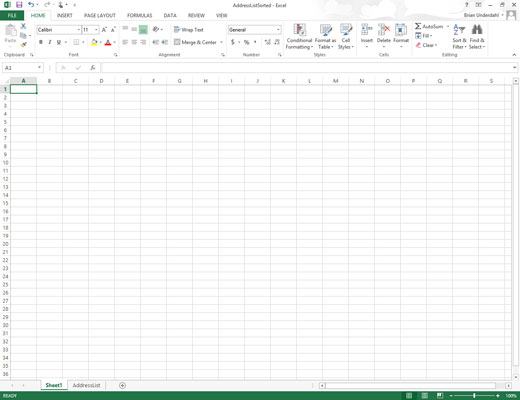
Kliknite na okno zošita s hárkami, ktoré chcete presunúť alebo skopírovať.
Týmto sa aktivuje zdrojový zošit, takže môžete vybrať hárok alebo hárky, ktoré chcete presunúť alebo skopírovať.
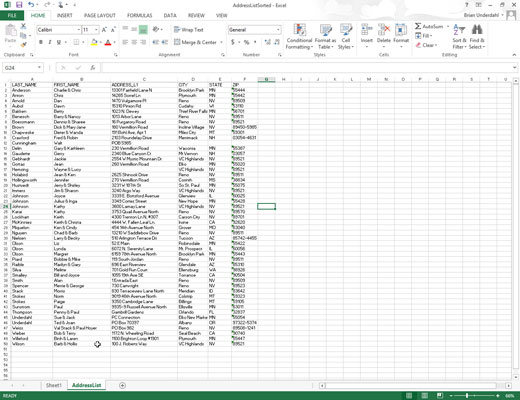
Vyberte záložku hárka hárka alebo hárkov, ktoré chcete presunúť alebo skopírovať.
Ak chcete vybrať viac ako jeden pracovný hárok, podržte stlačený kláves Ctrl a kliknite na jednotlivé karty hárkov.
Vyberte záložku hárka hárka alebo hárkov, ktoré chcete presunúť alebo skopírovať.
Ak chcete vybrať viac ako jeden pracovný hárok, podržte stlačený kláves Ctrl a kliknite na jednotlivé karty hárkov.
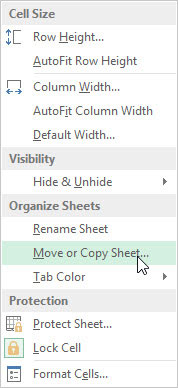
Kliknite na tlačidlo Formát na karte Domov a potom v rozbaľovacej ponuke vyberte položku Presunúť alebo Kopírovať hárok alebo stlačte kombináciu klávesov Alt+HOM.
Tým sa otvorí dialógové okno Premiestniť alebo Kopírovať.
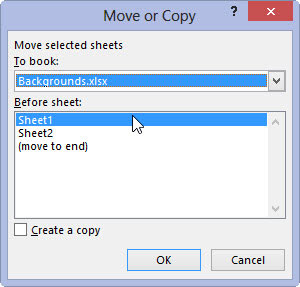
Z rozbaľovacej ponuky Do knihy vyberte názov súboru zošita, do ktorého sa majú vybraté hárky presunúť alebo skopírovať.
Ak chcete presunúť alebo skopírovať vybraté pracovné hárky do nového súboru zošita, vyberte položku (Nová kniha) úplne hore v tejto rozbaľovacej ponuke.
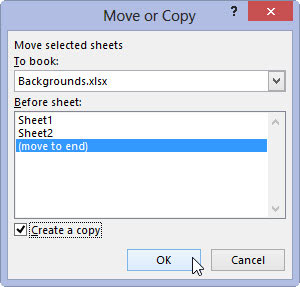
V zozname Pred hárkom kliknite na názov hárka, ktorý by mal bezprostredne nasledovať po hárkoch, ktoré sa chystáte presunúť alebo skopírovať do tohto zošita.
Ak chcete presunúť alebo skopírovať vybraté hárky na úplný koniec cieľového zošita, kliknite na položku (Presunúť na koniec) v spodnej časti tohto zoznamu.
V zozname Pred hárkom kliknite na názov hárka, ktorý by mal bezprostredne nasledovať po hárkoch, ktoré sa chystáte presunúť alebo skopírovať do tohto zošita.
Ak chcete presunúť alebo skopírovať vybraté hárky na úplný koniec cieľového zošita, kliknite na položku (Presunúť na koniec) v spodnej časti tohto zoznamu.
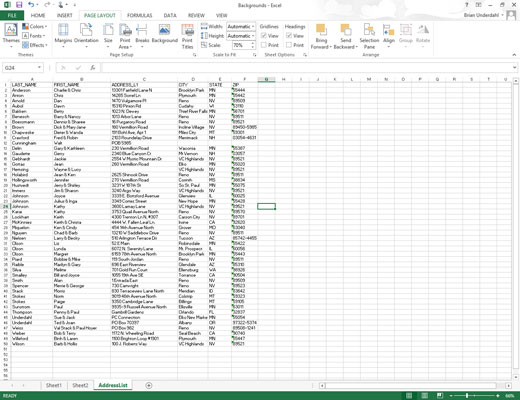
Ak chcete vybraté hárky namiesto presunu skopírovať, začiarknite políčko Vytvoriť kópiu.
Ak toto políčko nezačiarknete, Excel automaticky presunie vybraté hárky z jedného zošita do druhého namiesto ich skopírovania.
Kliknutím na tlačidlo OK zatvorte dialógové okno Premiestniť alebo Kopírovať a dokončite operáciu presunu alebo kopírovania.
Naučte sa, ako jednoducho zmeniť pozadie v PowerPointe 2019, aby vaše prezentácie pôsobili pútavo a profesionálne. Získajte tipy na plnú farbu, prechod, obrázky a vzory.
Excel poskytuje štyri užitočné štatistické funkcie na počítanie buniek v hárku alebo zozname: COUNT, COUNTA, COUNTBLANK a COUNTIF. Pre viac informácií o Excel funkciách, pokračujte.
Objavte efektívne klávesové skratky v Exceli 2013 pre zobrazenie, ktoré vám pomôžu zlepšiť produktivitu. Všetky skratky sú začiatkom s Alt+W.
Naučte sa, ako nastaviť okraje v programe Word 2013 s naším jednoduchým sprievodcom. Tento článok obsahuje užitočné tipy a predvoľby okrajov pre váš projekt.
Excel vám poskytuje niekoľko štatistických funkcií na výpočet priemerov, režimov a mediánov. Pozrite si podrobnosti a príklady ich použitia.
Excel 2016 ponúka niekoľko efektívnych spôsobov, ako opraviť chyby vo vzorcoch. Opravy môžete vykonávať po jednom, spustiť kontrolu chýb a sledovať odkazy na bunky.
V niektorých prípadoch Outlook ukladá e-mailové správy, úlohy a plánované činnosti staršie ako šesť mesiacov do priečinka Archív – špeciálneho priečinka pre zastarané položky. Učte sa, ako efektívne archivovať vaše položky v Outlooku.
Word vám umožňuje robiť rôzne zábavné veci s tabuľkami. Učte sa o vytváraní a formátovaní tabuliek vo Worde 2019. Tabuľky sú skvelé na organizáciu informácií.
V článku sa dozviete, ako umožniť používateľovi vybrať rozsah v Excel VBA pomocou dialógového okna. Získajte praktické tipy a príklady na zlepšenie práce s rozsahom Excel VBA.
Vzorec na výpočet percentuálnej odchýlky v Exceli s funkciou ABS pre správne výsledky aj so zápornými hodnotami.






